Treten Sie dem Forum für Designer bei!
Ihr Fachwissen ist wichtig für die Gemeinschaft. Helfen Sie uns und bringen Sie Ihr Wissen ein!
Jetzt dem Forum beitretenTauschen Sie sich aus, lernen Sie und wachsen Sie mit den besten Fachleuten der Branche.
Dieser Blog zeigt, wie man eine magnetostatische 3D-Analyse in Ansys Maxwell durchführt, um das Drehmoment zu berechnen, das durch die Wechselwirkung zwischen einer stromdurchflossenen Spule und einem Permanentmagneten erzeugt wird. In diesem Beispiel erzeugt der Strom in der Spule ein Magnetfeld entlang der Y-Achse, während der Dauermagnet entlang der X-Achse magnetisiert ist. Diese Konfiguration führt zu einem Drehmoment um die Z-Achse. Der schrittweise Arbeitsablauf umfasst den Aufbau der Geometrie, die Zuweisung von Materialien und Erregungen, die Einrichtung der Simulation und die Überprüfung der Ergebnisse.
Arbeitsablauf der Simulation
Beginnen Sie mit der Erstellung einer Spule, indem Sie ein regelmäßiges 12-Segment-Polygon auf der XY-Ebene zeichnen und dann dessen Mittelpunkt und Startposition wie unten gezeigt festlegen.
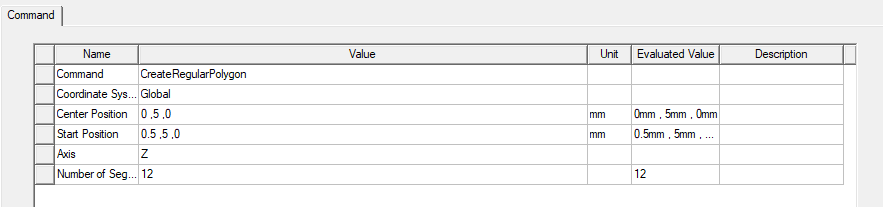
Als Nächstes schwenken Sie das erstellte Objekt mit 30 Segmenten um 360 Grad um die X-Achse, indem Sie die Um die Achse schwenken Werkzeug. Drehen Sie es um 45 Grad um die Z-Achse und weisen Sie dann Kupfermaterial zu.
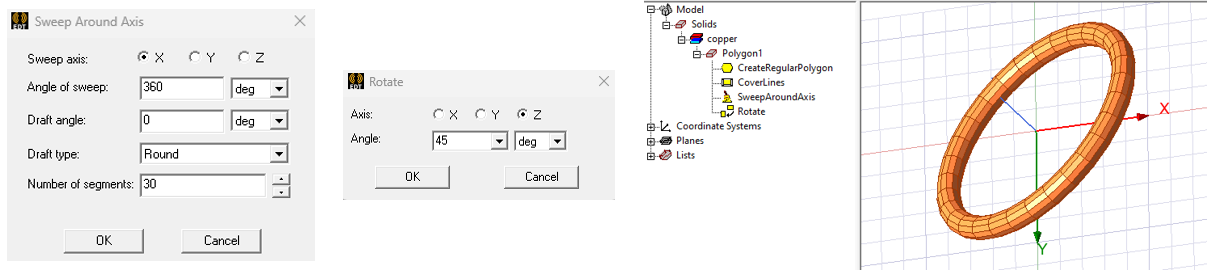
Modellieren Sie den Stabmagneten im AEDT 3D Modeler, indem Sie einen Kasten mit den unten gezeigten Abmessungen und Positionen zeichnen und ihm dann das Material NdFe35 zuweisen.
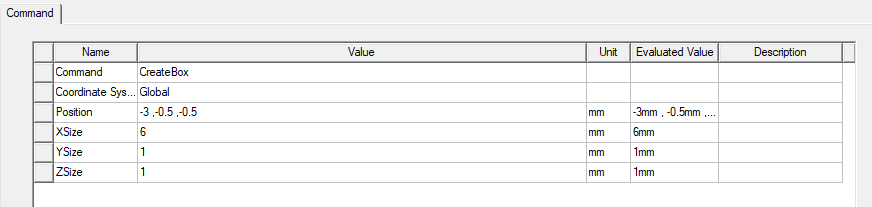
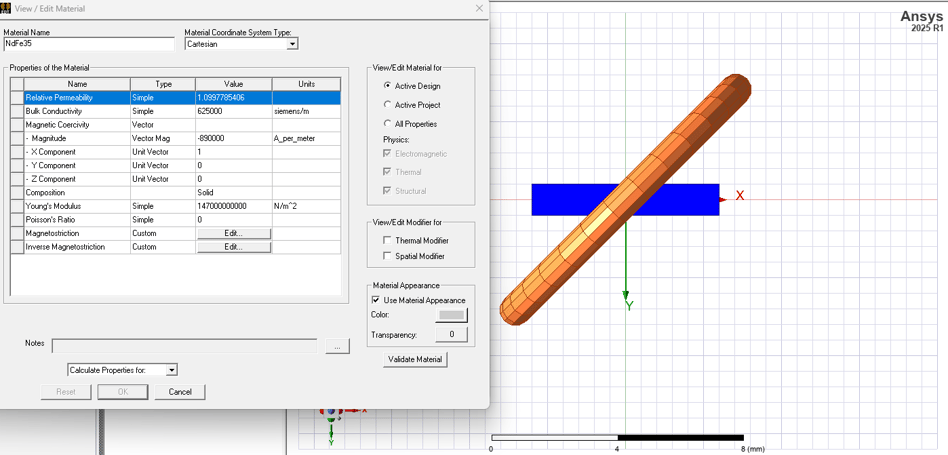
Weisen Sie der Spule eine Stromanregung zu, indem Sie zunächst den Querschnitt der Spule erstellen. Schneiden Sie das Spulenobjekt entlang der XY-Ebene mit dem Werkzeug Oberfläche > Schnitt. Trennen Sie das resultierende Terminal-Objekt mit Boolean > Separate Bodies und löschen Sie das extra getrennte Terminal-Objekt. Klicken Sie mit der rechten Maustaste auf das Terminal-Objekt und wählen Sie Anregung zuweisen > Strom, um eine Litzenstromanregung von 100 A anzuwenden.
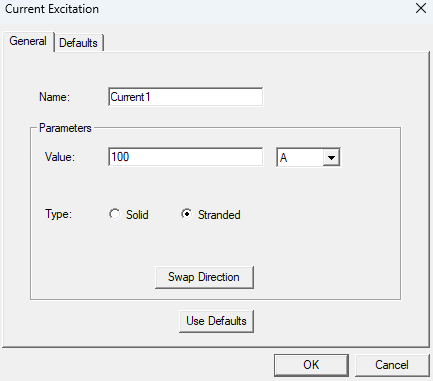
Weisen Sie dem Magneten einen Drehmomentparameter zu, indem Sie das Magnetobjekt auswählen, mit der rechten Maustaste klicken und Parameter zuweisen > Drehmoment wählen. Setzen Sie im Fenster Drehmoment den Typ auf Virtuell, die Achse auf Global::Z und stellen Sie sicher, dass Positiv markiert ist.
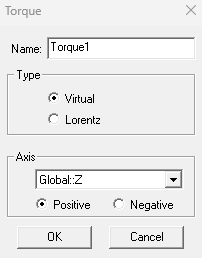
Erstellen Sie die Simulationsregion, indem Sie auf Draw > Region gehen. Aktivieren Sie im Fenster Region das Kontrollkästchen Alle Richtungen gleich auffüllen“, stellen Sie den Auffüllungs-Typ auf Prozentualer Versatz ein und geben Sie einen Wert von 100 ein. Klicken Sie zur Bestätigung auf OK.
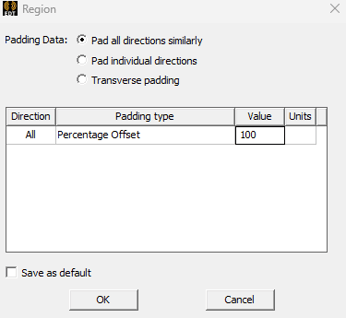
Richten Sie die Simulation ein und führen Sie sie aus, indem Sie im Projektmanager mit der rechten Maustaste auf Analysis klicken und Add Solution Setup auswählen. Übernehmen Sie die Standardeinstellungen und klicken Sie auf OK, dann speichern Sie das Projekt. Erweitern Sie Analysis > Setup1 und klicken Sie auf Analyze, um die Simulation auszuführen.
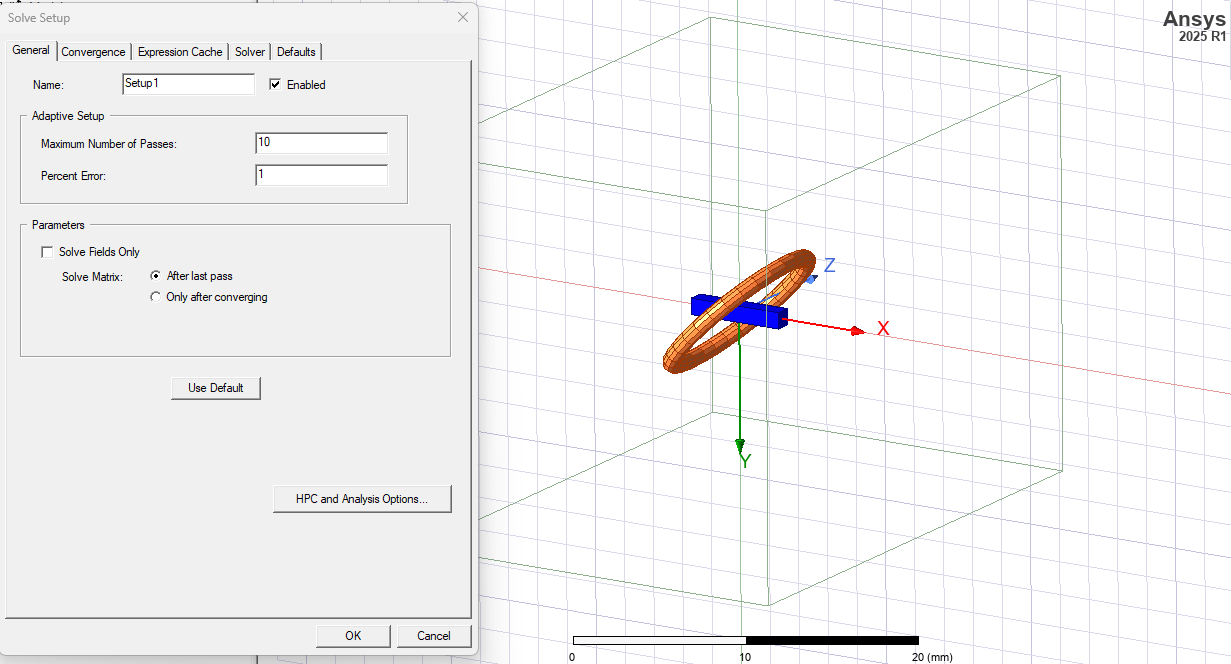
Erweitern Sie nach der Fertigstellung Analysis > Setup1 > Solutions und überprüfen Sie das berechnete Drehmoment auf der Registerkarte Torque.
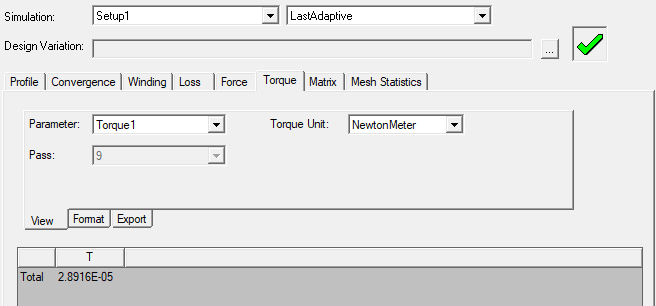
Das folgende Video führt Sie detailliert durch diese Schritte, und das gezeigte Modell ist in den herunterladbaren Ressourcen verfügbar.
Treten Sie dem Forum für Designer bei!
Ihr Fachwissen ist wichtig für die Gemeinschaft. Helfen Sie uns und bringen Sie Ihr Wissen ein!
Jetzt dem Forum beitretenTauschen Sie sich aus, lernen Sie und wachsen Sie mit den besten Fachleuten der Branche.

